NCP에서 Cloud DB for MSSQL은 데이터 Migration을 하려면 네이버에서 만든 TOOL을 이용해야합니다. -> DMT(https://github.com/NaverCloudPlatform/DataMigrationTool)
GitHub - NaverCloudPlatform/DataMigrationTool
Contribute to NaverCloudPlatform/DataMigrationTool development by creating an account on GitHub.
github.com
▶ DmtMssql.zip -> DmsMssql.exe로 해당 Tool을 열수있습니다.

▶ Access key, Secret Key 확인
NCP사이트 -> 마이페이지 -> 인증키 관리
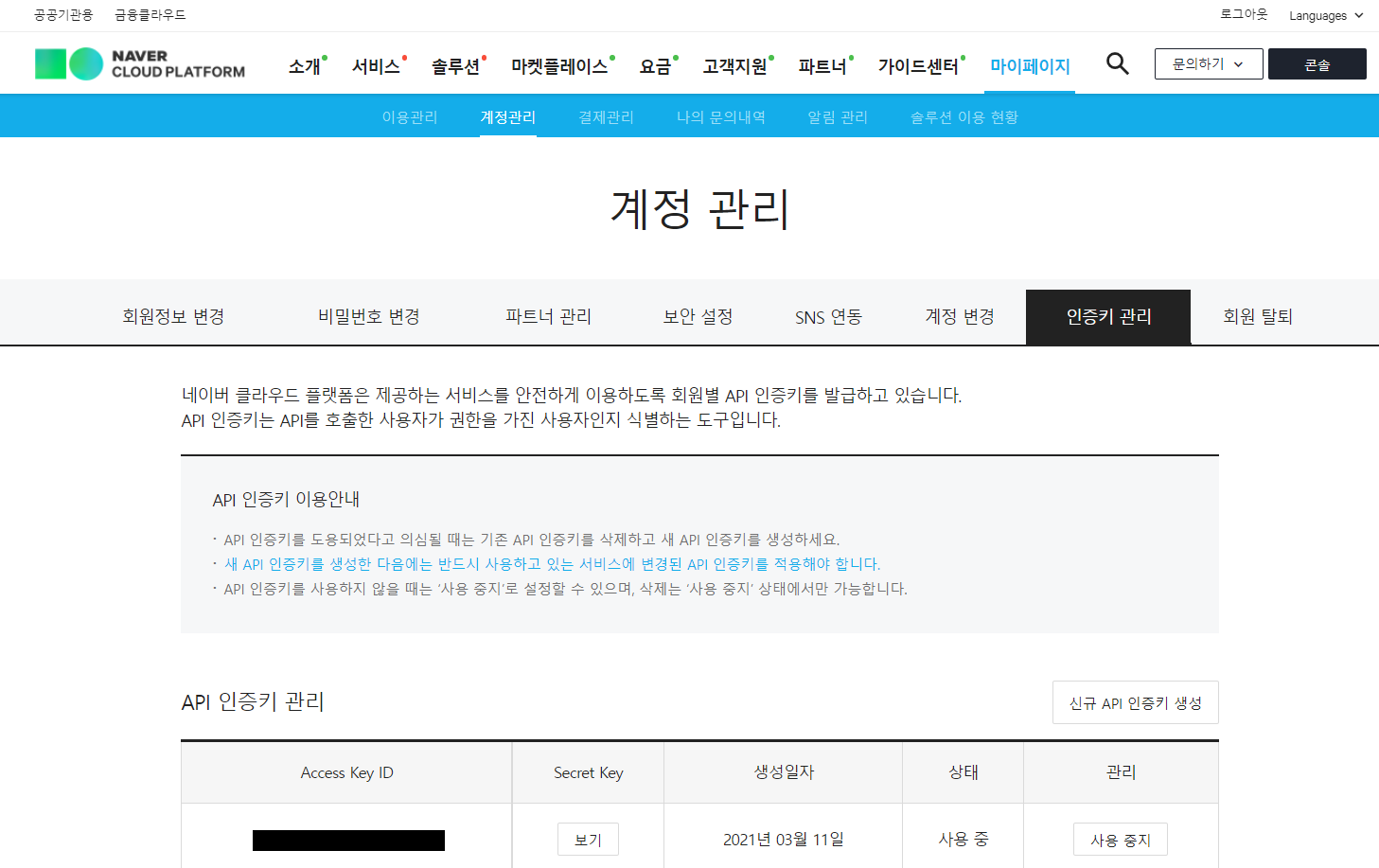
▶ 버킷 생성

CDB MSSQL로 Migration을 하는 방법
▶ Access Key , Secret Key, Bucket 이름 입력 후 connection test

▶DB Server instance Number 확인
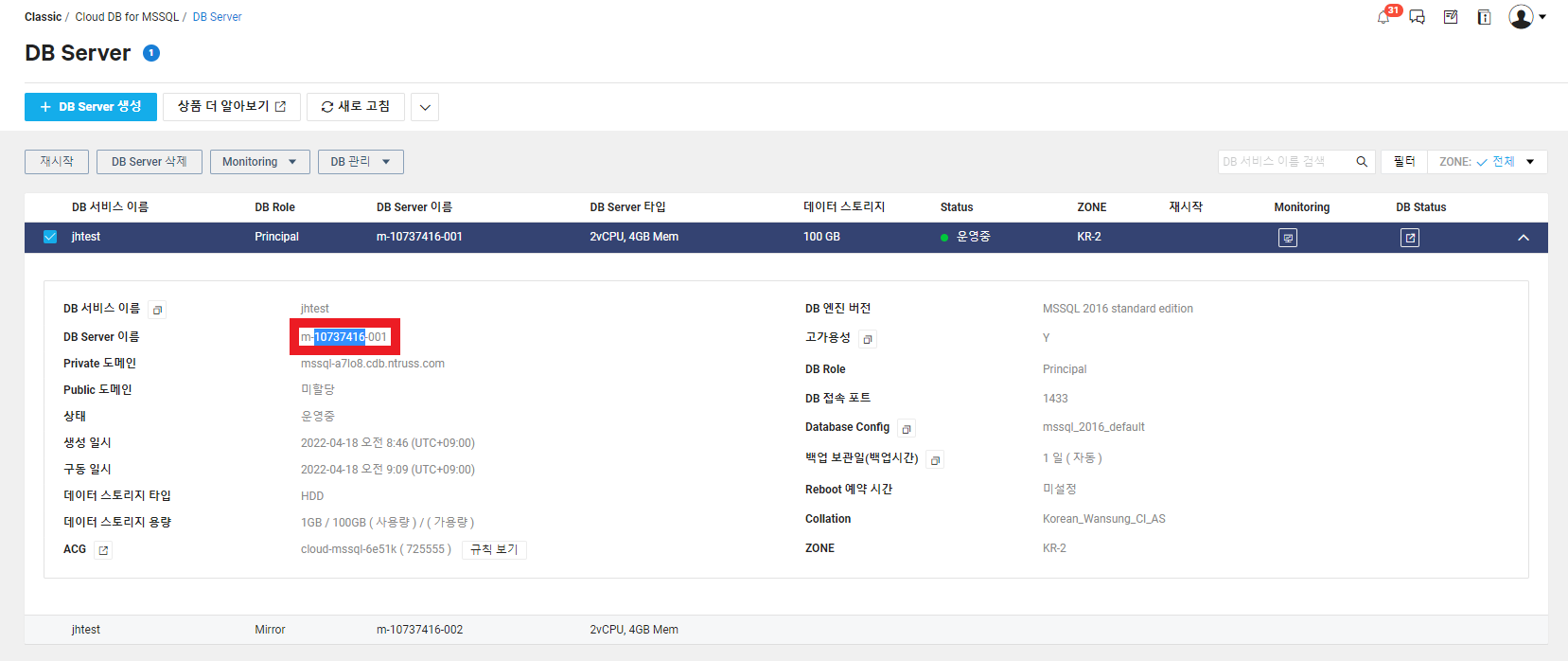
▶platform에 맞게 체크한뒤 Database instance NO 입력 후 connection test
Database info - CDB의 DB Server이름 을 작성해줍니다.

▶Upload ( Local -> Object )
덥프파일 경로 지정 후 업로드할 파일 선태 upload
로컬에 있는 백업 파일을 오브젝트 스토리지로 업로드합니다. 모든 파일은 bucket의 root에 올려지며, 여러 파일을 동시에 선택해 업로드 가능합니다. 올리는 도중 프로그램의 하단 상태 바에컴퓨터 리소스 사용률을 볼 수 있습니다.

▶버킷 확인

▶Upload ( object -> Internal)
오브젝트 스토리지에 업로드가 완료된 파일을 백업 리스토어 전용 내부 스토리지 공간으로 옮깁니다. Internal Storage에 올려진 파일만 복구할 수 있습니다.
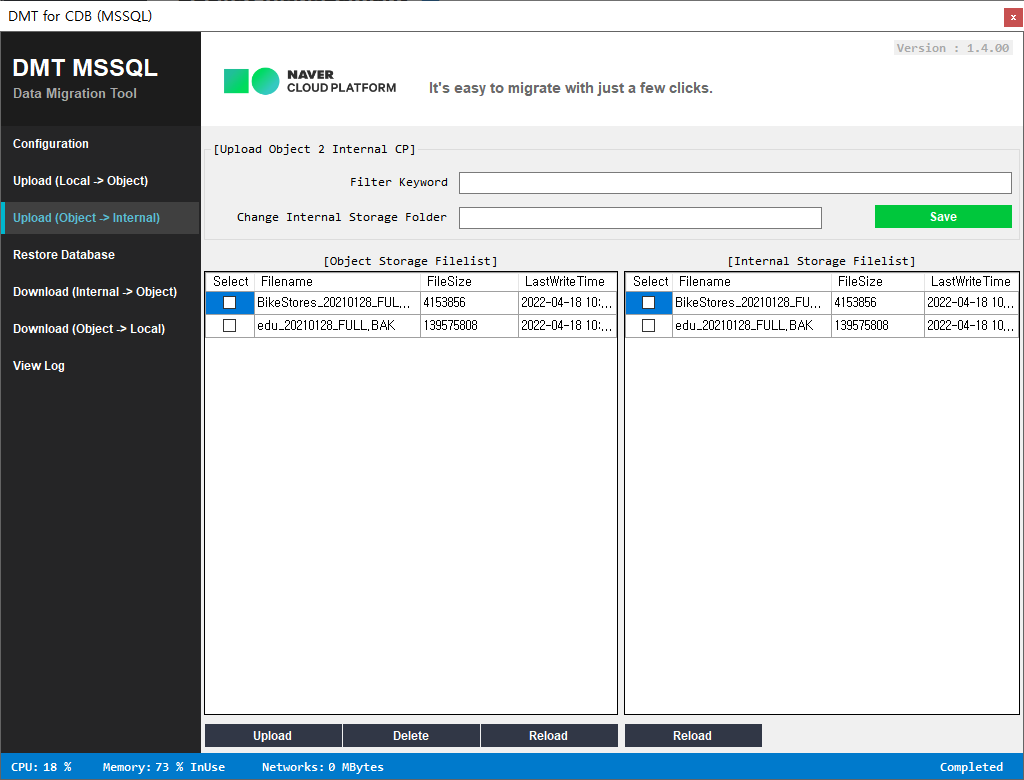
▶Restore Database
복원 중 RequestNo는 프로그램 내부 메모리에 저장되어 있고, 해당 번호를 이용해 복구 상태를 그리드의 오른쪽에 표시해 줍니다. Reload를 주기적으로 눌러 복원 상태를 확인할 수 있습니다. 한 번에 하나의 파일만 복원할 수 있습니다.
MSSQL은 이제 Recovery 모드로 열어야지 Select가 가능하다. 리커버리에서 노리커버리로 못간다(삭제했다 다시해햐됨) 그렇기 때문에 처음에 노 리커버리 모드에서 데이터를 넣어놓고(백업본) + 트랜잭션로그(백업본이외에 추가되는)을 받아서 계속 Restore한후에 마지막에 Recovery 모드로 변경해주어야한다. 그래서 Restore할때 with recovery를 체크해제해주어야된다.
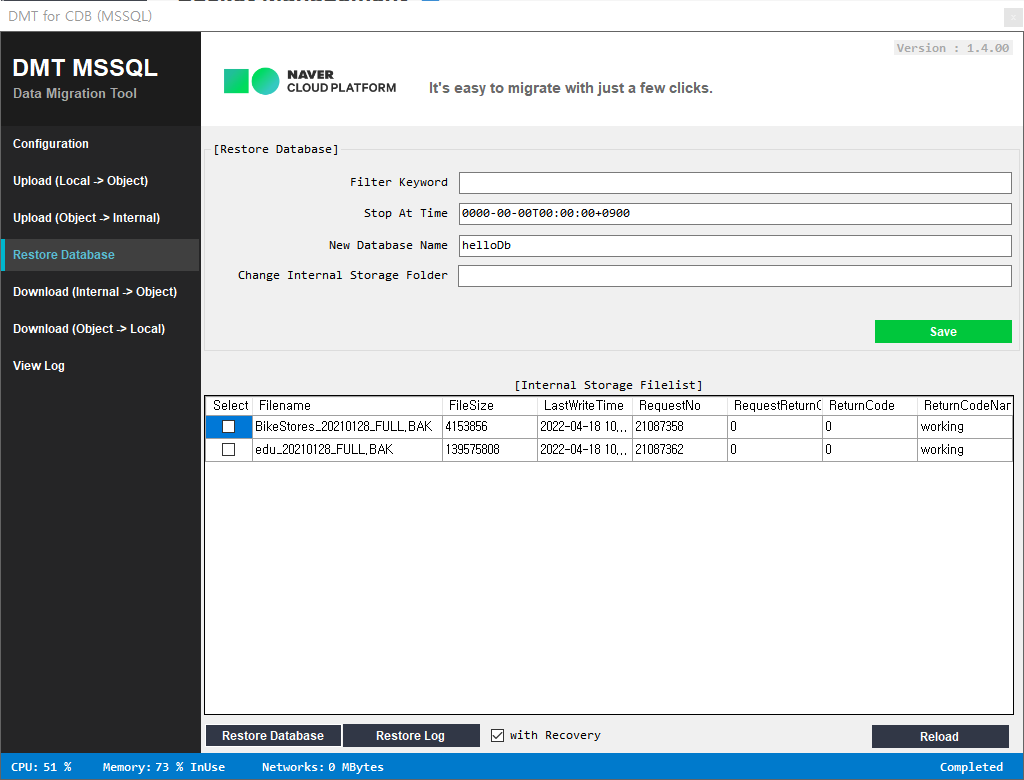
'DataBase > MSSQL' 카테고리의 다른 글
| [MSSQL - Always On 구축] part 2 Failover Cluster 구성 (0) | 2022.06.05 |
|---|---|
| [MSSQL - Always On 구축] part 1 AD 설정 (0) | 2022.06.05 |
| [MSSQL - Sample Data 입력 방법] (2) | 2022.04.13 |
| [MSSQL - 로컬에서 Source DB 접속] use Microsoft SQL Server Management Studio (0) | 2022.04.13 |
| [MSSQL - DB Link (MSSQL to MySQL)] (0) | 2022.03.24 |

